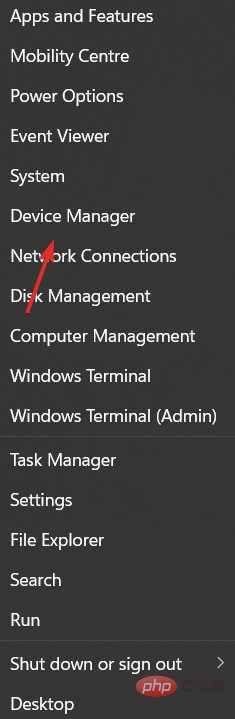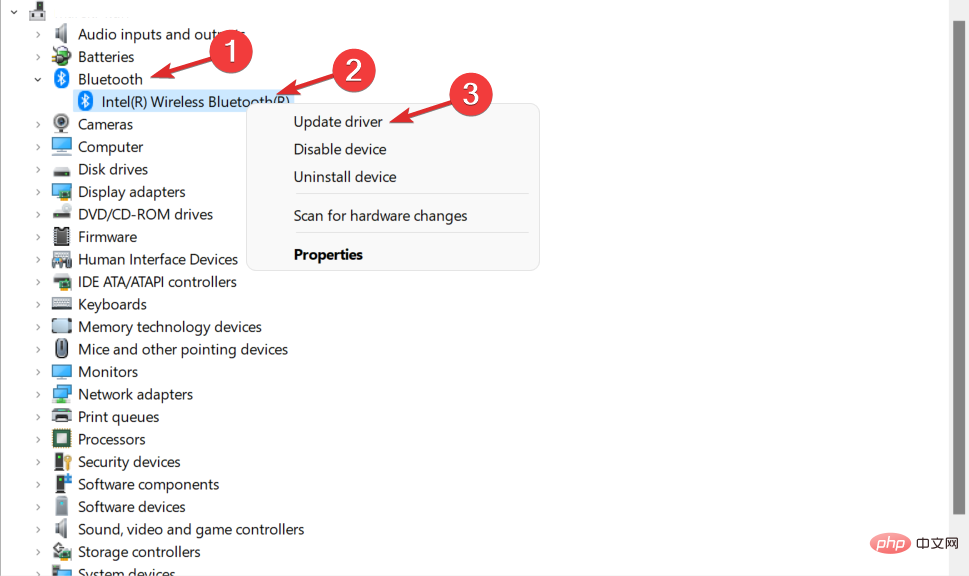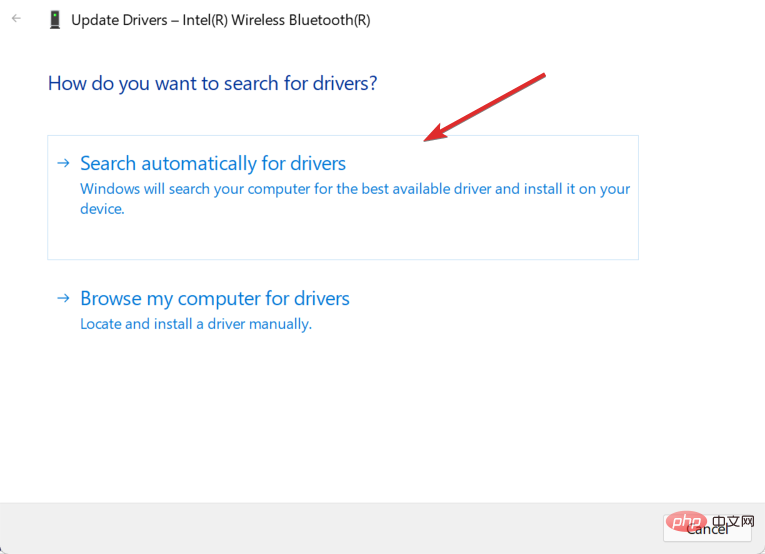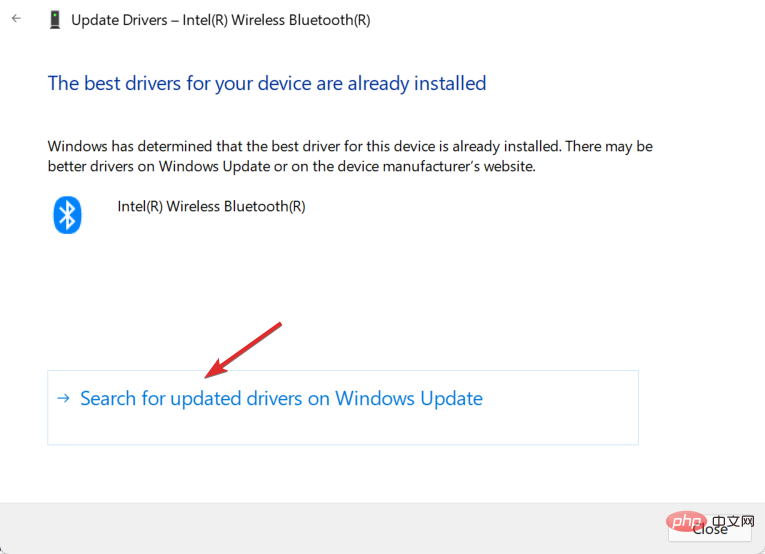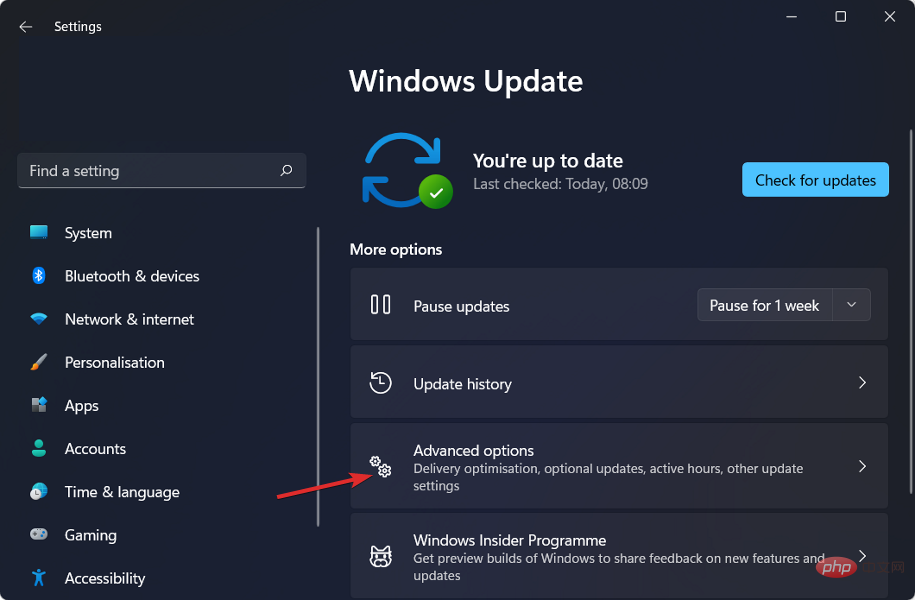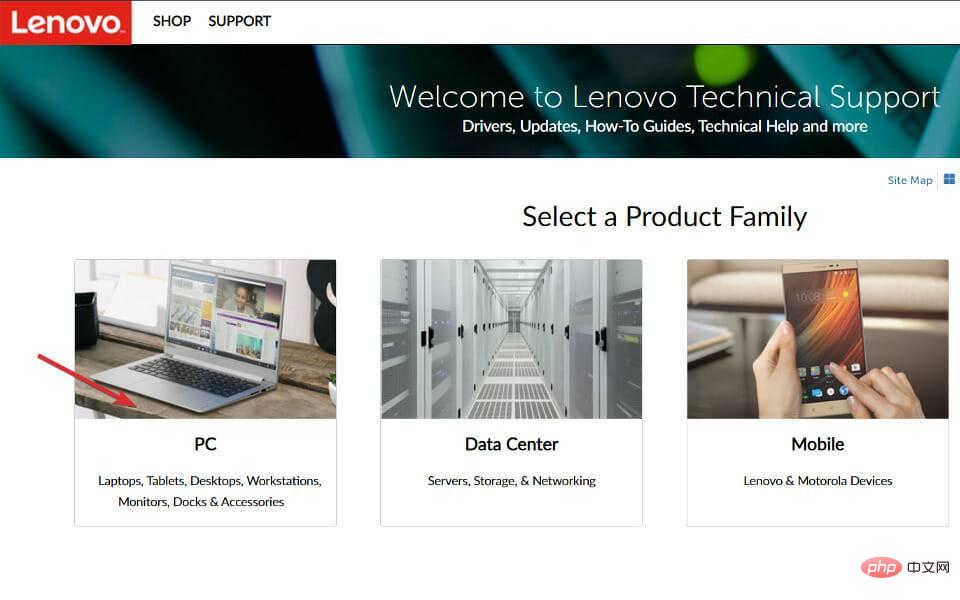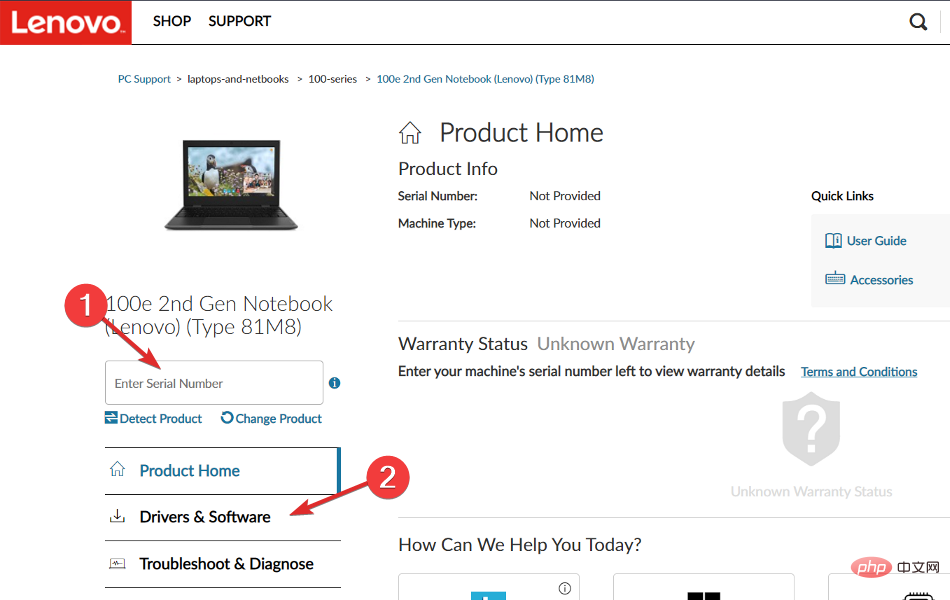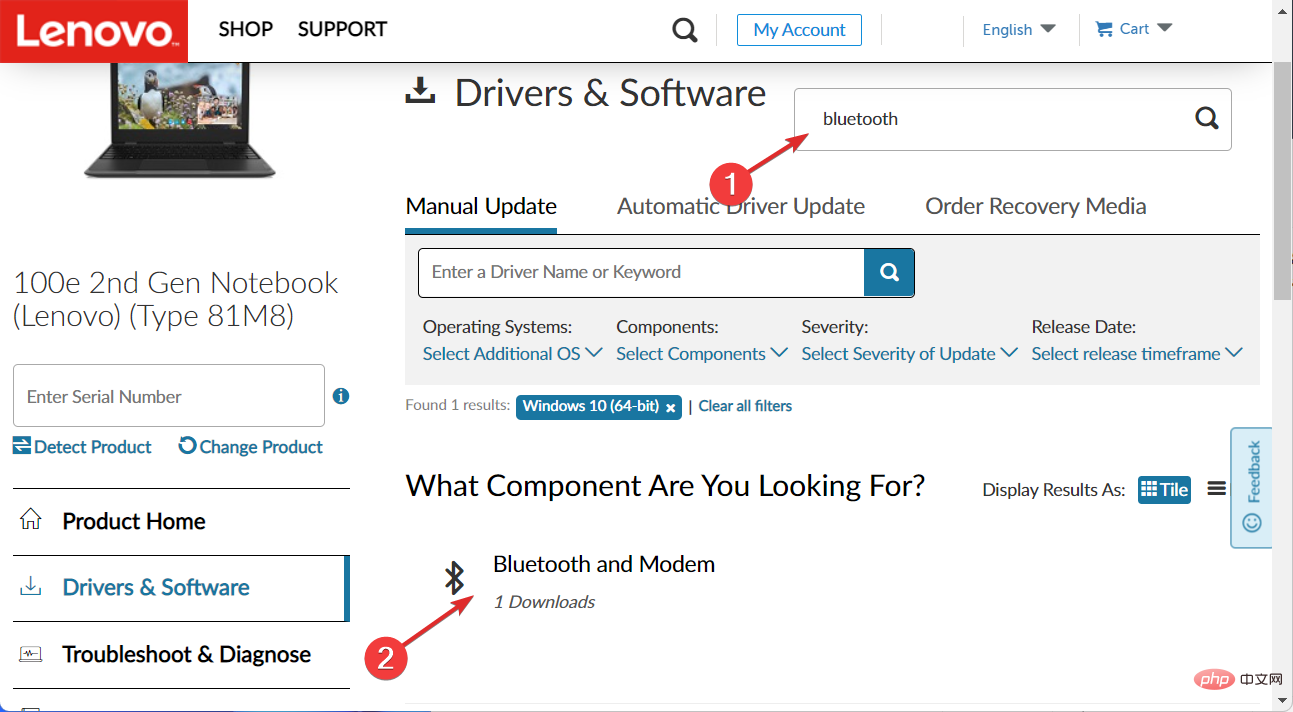Windows 11에서 Bluetooth 드라이버를 다운로드하고 설치하는 방법은 무엇입니까?
Bluetooth는 마우스 장치, 키보드, 컨트롤러, 헤드셋 및 기타 장치와 같은 주변 장치를 Windows 11 컴퓨터에 원격으로 연결하는 좋은 방법입니다. 오늘은 Windows 11에서 Bluetooth 드라이버를 다운로드하는 방법을 알려드리겠습니다.
Windows 11을 사용할 때 여는 방법은 크게 두 가지가 있습니다. 첫 번째는 빠른 설정 메뉴를 통해서이고, 두 번째는 Windows 설정 앱을 통해서입니다. 하지만 이 문제가 발생하면 Bluetooth가 켜져 있지 않은 경우 수행할 작업에 대한 튜토리얼을 확인하세요.
먼저 Bluetooth와 Bluetooth Low Energy의 차이점에 대해 알아보고 Bluetooth 드라이버를 다운로드하는 방법 목록으로 이동하려면 우리를 따르십시오.
블루투스와 블루투스 저에너지의 차이점은 무엇인가요?
Bluetooth Low Energy는 가장 널리 사용되는 저전력 통신 기술 중 하나입니다. 이는 주로 사물 인터넷의 출현으로 인해 보편적이고 효율적인 통신 방법이 필요한 수많은 스마트 개인 장치가 탄생했기 때문입니다.
하지만 속지 마세요. 스마트 밴드뿐만 아니라 더 많은 곳에 존재합니다. 이 표준은 광범위한 비즈니스 및 상업적 용도를 갖고 있어 광범위한 채택에 기여합니다.
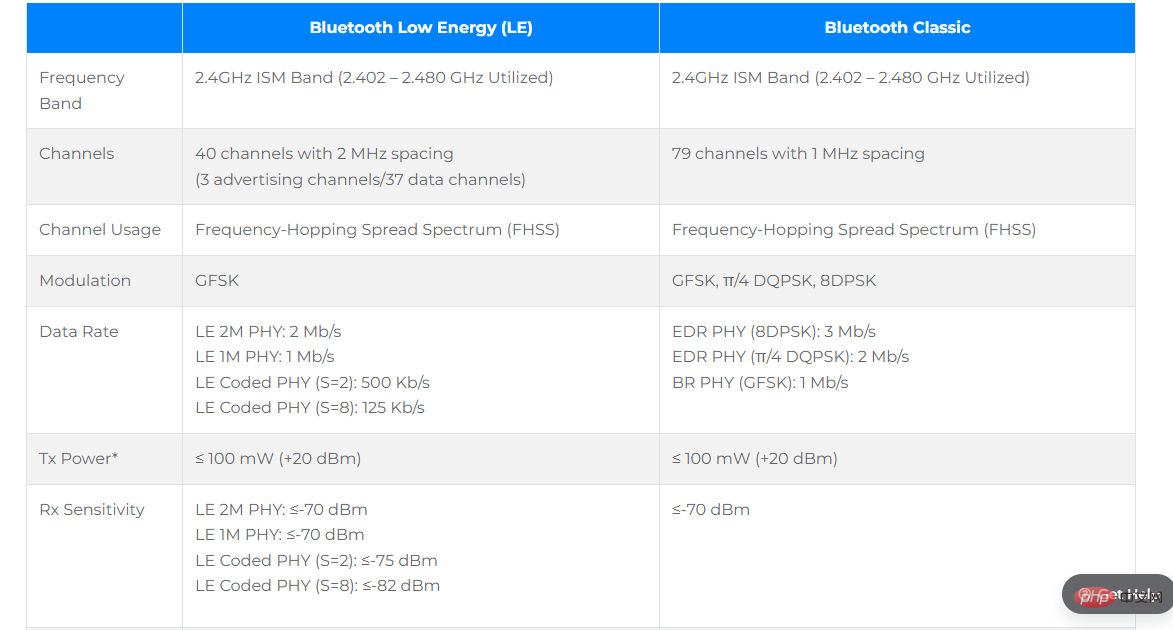
Bluetooth Low Energy는 iPhone 및 iPad와 동일한 스펙트럼인 2.4GHz ISM 대역에서 작동하는 무선 저전력 개인 영역 네트워크입니다.
사물 인터넷(IoT) 애플리케이션을 염두에 두고 개발되었으며 이는 디자인에 큰 영향을 미쳤습니다. 이러한 장치는 제약이 많고 배터리 수명 연장이 필요한 경우가 많기 때문에 BLE는 지속적인 데이터 전송보다 낮은 전력 소비를 우선시합니다.
클래식 버전은 지속적인 양방향 통신을 위해 설계된 반면, BLE는 더 짧은 시간에 더 작은 패킷을 전송합니다.
또한 이름에서 알 수 있듯이 기존 Bluetooth보다 100배 적은 에너지를 훨씬 적게 소비합니다.
이러한 이유로 모든 사람들이 솔루션을 개발할 때 BLE를 고려합니다. 잘 고려되고 영리한 아키텍처 덕분에 사용 사례에 매우 적합합니다.
Windows 11에서 Bluetooth 드라이버를 다운로드하는 방법은 무엇입니까?
1. 장치 관리자 사용
- Start 아이콘을 마우스 오른쪽 버튼으로 클릭하고 장치 관리자를 선택합니다.

- 이제 Bluetooth 섹션을 확장하고 표시된 드라이버를 마우스 오른쪽 버튼으로 클릭하여 드라이버 업데이트를 선택하세요.

- 다음으로 드라이버 자동 검색을 선택하세요.

- "Windows 업데이트에서 업데이트된 드라이버 선택" 옵션을 클릭하세요.

- 고급 옵션으로 이동한 다음 선택적 업데이트로 이동하여 다운로드할 수 있는 Bluetooth 드라이버를 찾을 수 있습니다. 옆에 있는 상자를 선택하고 "다운로드 및 설치" 버튼을 클릭하세요.

2. PC 제조업체의 웹사이트를 이용하세요
- 먼저 마더보드 제조업체의 웹사이트를 방문해야 합니다. 예를 들어 Lenovo 페이지로 이동하여 PC를 클릭하여 특정 모델을 찾습니다.

- 다음으로 검색창에 장치 모델을 입력한 후 드라이버 및 소프트웨어 섹션으로 이동하세요.

- 컴퓨터에 맞는 최신 Bluetooth 드라이버를 검색하고 클릭하여 다운로드하세요.

파일이 컴퓨터에 다운로드되면 파일을 두 번 클릭하고 화면의 단계에 따라 Windows 11 Bluetooth 드라이버를 설치할 수 있습니다.
이 주제에 대해 자세히 알아보세요- Windows 11에서 Bluetooth를 켜는 방법
- Windows 11에서 Bluetooth가 작동하지 않는 문제를 해결하는 방법
- 수정: Windows 11용 장치 관리자에서 Bluetooth가 누락됨
3. 타사 소프트웨어 사용
Windows 11에서 수동으로 필요한 Bluetooth 드라이버를 다운로드하는 방법은 드라이버를 관리하는 타사 도구를 사용하는 것입니다.
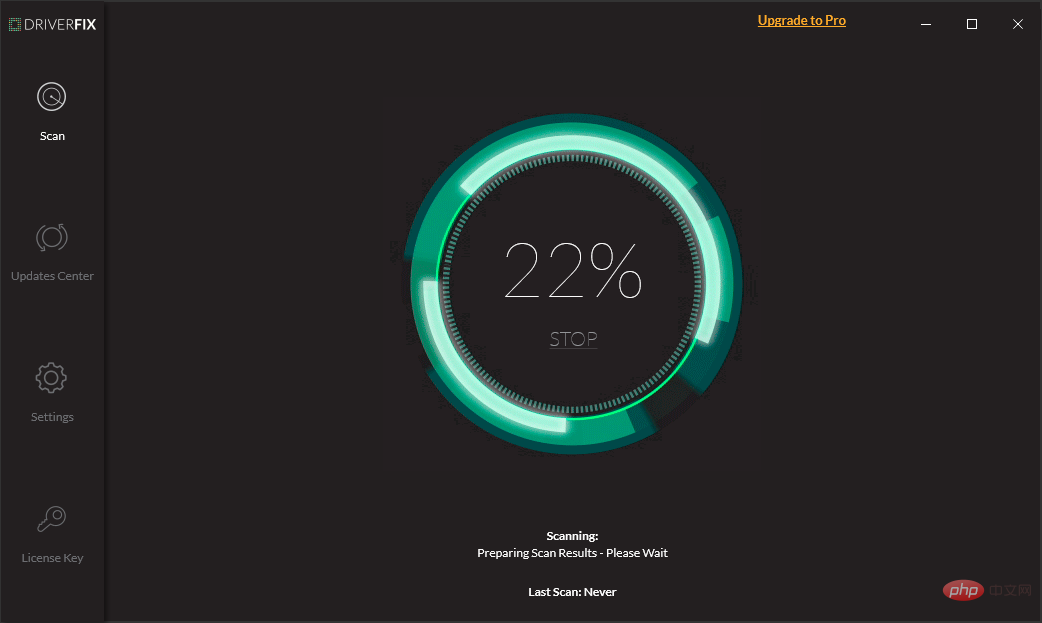
드라이버 업데이트, 수리 및 변경은 오랫동안 컴퓨터를 사용할 경우 배워야 할 핵심 기술 중 일부였습니다.
그러나 위의 절차를 완료하는 데 시간을 낭비하고 싶지 않은 개인을 위해 설계된 경량 소프트웨어 솔루션인 DriverFix의 도움으로 드라이버 오류나 다운로드에 작별을 고할 수 있습니다.
이 소프트웨어는 모든 컴퓨터 드라이버를 자동으로 처리하여 문제가 발생하지 않도록 합니다.
⇒Get DriverFix
이제 Windows 11에서 Bluetooth 드라이버를 다운로드했으므로 새 장치를 연결하는 방법이 궁금할 것입니다. 설정의 "Bluetooth & Devices" 섹션에 액세스하면 프로세스가 간단해집니다.
위 내용은 Windows 11에서 Bluetooth 드라이버를 다운로드하고 설치하는 방법은 무엇입니까?의 상세 내용입니다. 자세한 내용은 PHP 중국어 웹사이트의 기타 관련 기사를 참조하세요!

핫 AI 도구

Undresser.AI Undress
사실적인 누드 사진을 만들기 위한 AI 기반 앱

AI Clothes Remover
사진에서 옷을 제거하는 온라인 AI 도구입니다.

Undress AI Tool
무료로 이미지를 벗다

Clothoff.io
AI 옷 제거제

AI Hentai Generator
AI Hentai를 무료로 생성하십시오.

인기 기사

뜨거운 도구

메모장++7.3.1
사용하기 쉬운 무료 코드 편집기

SublimeText3 중국어 버전
중국어 버전, 사용하기 매우 쉽습니다.

스튜디오 13.0.1 보내기
강력한 PHP 통합 개발 환경

드림위버 CS6
시각적 웹 개발 도구

SublimeText3 Mac 버전
신 수준의 코드 편집 소프트웨어(SublimeText3)

뜨거운 주제
 7461
7461
 15
15
 1376
1376
 52
52
 77
77
 11
11
 44
44
 19
19
 17
17
 17
17
 Windows 11에서 PS4 컨트롤러 문제를 감지하지 못하는 문제를 해결하는 방법
May 09, 2023 pm 04:19 PM
Windows 11에서 PS4 컨트롤러 문제를 감지하지 못하는 문제를 해결하는 방법
May 09, 2023 pm 04:19 PM
Windows 11 컴퓨터에서 비디오 게임을 플레이할 수 있는 방법은 다양합니다. 클래식 마우스 및 키보드, Xbox 컨트롤러 또는 PlayStation 4 컨트롤러는 모두 Microsoft의 최신 운영 체제에서 실행됩니다. 하지만 Windows 11 PC에서 PS4 컨트롤러가 인식되지 않을 수 있다는 보고가 있습니다. 이는 오래된 Bluetooth 드라이버가 제대로 작동하지 않거나 DS4Windows가 제대로 작동하지 않기 때문일 수 있습니다. PS4 컨트롤러가 인식되지 않는 문제에 대한 수정 사항은 무엇입니까? PS4는 Bluetooth를 통해 PC에 연결할 수 있지만 많은 게임은 컨트롤러를 지원하지 않으며 Xbox 장치를 선호합니다. DS4Windo를 다운로드하고 설치하는 방법입니다.
 win11에서 헤드폰과 스피커를 동시에 재생하는 문제 해결
Jan 06, 2024 am 08:50 AM
win11에서 헤드폰과 스피커를 동시에 재생하는 문제 해결
Jan 06, 2024 am 08:50 AM
일반적으로 우리는 동시에 헤드폰이나 스피커 중 하나만 사용하면 됩니다. 그러나 일부 친구는 win11 시스템에서 헤드폰과 스피커가 동시에 들리는 문제가 발생했다고 보고했습니다. realtek 패널에서 끄면 괜찮을 것입니다. 아래를 살펴보겠습니다. win11에서 헤드폰과 스피커 소리가 함께 들리면 어떻게 해야 합니까? 1. 먼저 바탕 화면에서 "제어판"을 찾아 엽니다. 2. 제어판에 들어가서 "하드웨어 및 소리"를 찾아 엽니다. 스피커 아이콘이 있는 "Realtek High Definition"" 4. "스피커"를 선택하고 "후면 패널"을 클릭하여 스피커 설정으로 들어갑니다. 5. 열면 장치 유형이 표시됩니다. 헤드폰을 끄려면 "헤드폰"을 선택 취소하세요.
 Windows 11에서 Bluetooth 마우스 지연을 쉽게 해결하는 7가지 방법
May 10, 2023 pm 07:13 PM
Windows 11에서 Bluetooth 마우스 지연을 쉽게 해결하는 7가지 방법
May 10, 2023 pm 07:13 PM
마우스는 컴퓨터에 연결된 가장 중요한 장치 중 하나이며 마우스 문제는 사소한 중단이라도 작업 흐름에 심각한 영향을 미칠 수 있습니다. 일부 사용자는 Windows 11에서 Bluetooth 마우스가 지연되기 시작할 때 비슷한 문제를 겪었습니다. Bluetooth 마우스는 일반적으로 무선 연결로 인해 문제가 발생하기 쉽지만 유선 마우스에 비해 몇 가지 이점을 제공합니다. 전자가 직면한 문제는 쉽게 해결됩니다. 이제 Windows 11에서 Bluetooth 마우스가 지연되는 원인과 문제에 대한 최선의 해결책을 알아 보겠습니다. Windows 11에서 마우스가 지연되는 이유는 무엇입니까? 연결 문제는 종종 Bluetooth 마우스 뒤에서 발견됩니다. 마우스가 너무 멀리 떨어져 있거나 어댑터가 올바르게 연결되지 않았을 수도 있습니다. 그 이외의
 다시 작성한 후:
Windows 11에서 PS5 컨트롤러가 인식되지 않는 문제를 해결하는 방법
May 09, 2023 pm 10:16 PM
다시 작성한 후:
Windows 11에서 PS5 컨트롤러가 인식되지 않는 문제를 해결하는 방법
May 09, 2023 pm 10:16 PM
<h3>PS5 컨트롤러 연결에 대해 무엇을 알아야 합니까? </h3><p>DualSense 컨트롤러가 좋은 만큼 컨트롤러가 연결되지 않거나 감지되지 않는다는 보고가 있었습니다. 이 문제를 해결하는 가장 쉬운 방법은 적절한 USB 케이블을 사용하여 컨트롤러를 PC에 연결하는 것입니다. </p><p>일부 게임은 기본적으로 DualSense를 지원합니다. 이런 경우에는 컨트롤러를 연결하기만 하면 됩니다. 하지만 이는 USB 케이블이 없거나 사용하고 싶지 않은 경우와 같은 다른 질문을 제기합니다.
 생체 내 전화에서 Bluetooth를 켜는 방법
Mar 23, 2024 pm 04:26 PM
생체 내 전화에서 Bluetooth를 켜는 방법
Mar 23, 2024 pm 04:26 PM
1. 아래와 같이 화면 하단을 위로 스와이프하여 제어 센터를 불러옵니다. 블루투스 스위치를 클릭하여 블루투스를 켭니다. 2. 페어링된 다른 Bluetooth 장치에 연결하거나 [Bluetooth 장치 검색]을 클릭하여 새 Bluetooth 장치에 연결할 수 있습니다. 다른 친구가 귀하의 휴대폰을 검색하여 Bluetooth 스위치에 연결하도록 하려면 [감지 기능]을 켜십시오. 방법 2. 1. 휴대폰 바탕 화면에 들어가서 설정을 찾아 엽니다. 2. [설정] 디렉토리를 아래로 내려 [추가 설정]을 찾은 후 클릭하여 들어갑니다. 3. [블루투스]를 클릭하여 열고 블루투스 스위치를 켜서 블루투스를 켭니다.
 Mac에서 '사이드카 장치 시간 초과' 오류를 해결하는 방법
May 08, 2023 pm 11:19 PM
Mac에서 '사이드카 장치 시간 초과' 오류를 해결하는 방법
May 08, 2023 pm 11:19 PM
Mac에서 사이드카 "장치 시간 초과" 오류를 수정하는 방법 이미 알고 계시겠지만 Sidecar에는 Mac과 iPad 모두에 대한 호환성 요구 사항이 있습니다. 사이드카를 지원하지 않는 기기에서는 이러한 기능을 전혀 사용할 수 없습니다. 1: Mac과 iPad에서 Bluetooth와 Wi-Fi가 활성화되어 있는지 확인하십시오. 가장 먼저 해야 할 일은 Mac과 iPad에서 Bluetooth와 Wi-Fi가 모두 활성화되어 있는지 확인하는 것입니다. 또한 이러한 장치는 물리적으로 서로 가까이 있어야 합니다. 2: Mac 및 iPad에서 Handoff가 활성화되어 있는지 확인하십시오. Mac에서는 시스템 환경설정 > 일반 > 이 Mac 및 iC에서 Handoff 허용으로 이동하여 이를 수행할 수 있습니다.
 수정: Windows 11에서 Bluetooth 헤드셋의 연결이 계속 끊어집니다.
Apr 30, 2023 pm 03:19 PM
수정: Windows 11에서 Bluetooth 헤드셋의 연결이 계속 끊어집니다.
Apr 30, 2023 pm 03:19 PM
많은 사람들에게 휴대폰, 태블릿, 노트북에서 음악을 듣는 것은 하루의 중요한 부분입니다. 이는 헤드폰이나 스피커를 통해 수행할 수 있지만 기술이 발전했으며 이제 편리성으로 인해 Bluetooth 헤드폰이 점점 인기를 얻고 있습니다. Bluetooth는 단거리 무선 신호를 사용하여 장치와 통신하고 휴대폰 및 헤드폰과 같은 두 장치 간에 데이터를 전송하는 널리 사용되는 방법입니다. 사용하기 쉽지만 Bluetooth 헤드폰은 완벽하지 않으며 고유한 문제가 있습니다. 예를 들어 Bluetooth 헤드폰은 쉽게 연결이 끊어지는 경향이 있습니다. Bluetooth 헤드폰의 연결이 계속 끊어지는 이유는 무엇입니까? Bluetooth 헤드폰은 작업할 때는 훌륭하지만 그렇지 않을 때는 그다지 좋지 않습니다. Bluetooth 헤드폰의 연결이 계속 끊어지는 경우 문제를 해결하기 전에 근본 원인을 찾아야 합니다. 그 사람들 계속 연락이 끊겨
 win11 시스템 장치 관리자에 Bluetooth 모듈이 없습니다.
Mar 02, 2024 am 08:01 AM
win11 시스템 장치 관리자에 Bluetooth 모듈이 없습니다.
Mar 02, 2024 am 08:01 AM
win11 시스템의 장치 관리자에 Bluetooth 모듈이 없습니다. Windows 11 시스템을 사용하는 경우 장치 관리자에 Bluetooth 모듈이 없는 상황이 발생할 수 있습니다. Bluetooth 기술은 현대 사회에서 매우 보편화되었으며, 무선 장치를 연결하기 위해 Bluetooth를 사용해야 하는 경우가 많기 때문에 이는 일상적인 사용에 불편을 초래할 수 있습니다. 장치 관리자에서 Bluetooth 모듈을 찾을 수 없는 경우 걱정하지 마십시오. 가능한 해결 방법은 다음과 같습니다. 1. 하드웨어 연결을 확인하십시오. 먼저 컴퓨터나 노트북에 실제로 Bluetooth 모듈이 있는지 확인하십시오. 일부 장치에는 Bluetooth 기능이 내장되어 있지 않을 수 있으며, 이 경우 연결하려면 외부 Bluetooth 어댑터를 구입해야 합니다. 2. 드라이버 업데이트: 장치 관리자에 Bluetooth 모듈이 없는 이유는 드라이버 때문인 경우가 있습니다.